Cómo usar Siri para controlar sus dispositivos inteligentes Tapo
Tapo C210P2 , Tapo C325WB , TL63-5 , Tapo L920-5 , TL61-5 , Tapo L930-10 , Tapo L535E , Tapo L531E , Tapo C230 , Tapo C110 , Tapo L930 , Tapo C310 , Tapo L530EA , Tapo S210 , Tapo L930-5 , Tapo C420S2 , Tapo L536E , Tapo T100 , Tapo P100 , Tapo T300 , Tapo P105 , TL13E , Tapo C201 , Tapo C202 , Tapo C720 , Tapo L520E , TC74 , Tapo C120 , TC72 , Tapo C121 , Tapo C200 , TL61-10 , Tapo H100 , Tapo C110P2 , Tapo L900-20 , Tapo L920-10 , Tapo S220 , Tapo S500DM , Tapo T315 , TL62-5 , Tapo T110 , Tapo S500 , Tapo P110 , Tapo L900-5 , Tapo P115 , Tapo L510 , Tapo C320WS , TC72P2 , Tapo C210 , Tapo L900 , Tapo H110 , Tapo D230 , Tapo L900-10 , Tapo C21A , Tapo C200P2 , Tapo P360 , Tapo L510B , Tapo L510E , TC55 , Tapo L530B , Tapo L530E , TC53 , Tapo E200 , Tapo S200B , Tapo C220 , Tapo C100 , Tapo L920 , Tapo C420 , Tapo C101 , Tapo H200 , Tapo P105A , TCB72 , Tapo S200D , Tapo L530BA
Recent updates may have expanded access to feature(s) discussed in this FAQ. Visit your product's support page, select the correct hardware version for your device, and check either the Datasheet or the firmware section for the latest improvements added to your product. Please note that product availability varies by region, and certain models may not be available in your region.
La aplicación Accesos directos en su dispositivo iOS le permite controlar rápidamente sus dispositivos inteligentes Tapo. Puedes pulsar o preguntarle a Siri. Pídale a Siri que encienda el enchufe Tapo, ajuste el brillo de la bombilla Tapo y controle los dispositivos que usa donde quiera que esté.
Es fácil crear un nuevo acceso directo personalizado con la aplicación Accesos directos para iPhone o iPad. Cada atajo comprende una serie de acciones. Cada acción es un solo paso que realiza una función. Una vez que creas un atajo, puedes decir "Hola Siri", luego el nombre del atajo para ejecutar el atajo.
Antes de que empieces:
- Asegúrese de que su dispositivo Tapo esté configurado correctamente y que el control remoto esté funcionando.
- Asegúrese de que el nombre de su dispositivo Tapo sea fácil de reconocer. Cada dispositivo Tapo debe tener un nombre único.
- Asegúrese de haber actualizado sus dispositivos iOS a iOS 12 o superior para usar la aplicación Accesos directos.
Empezar:
1. En su iPhone o iPad, abra la aplicación Accesos directos .
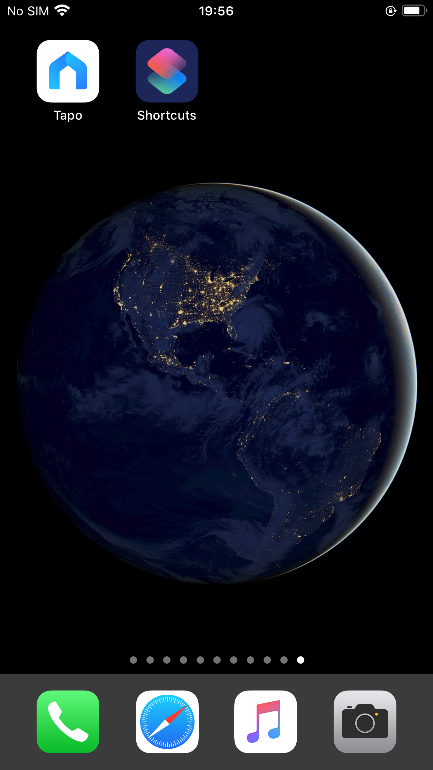
2. Toque + o Crear acceso directo para crear un nuevo acceso directo.
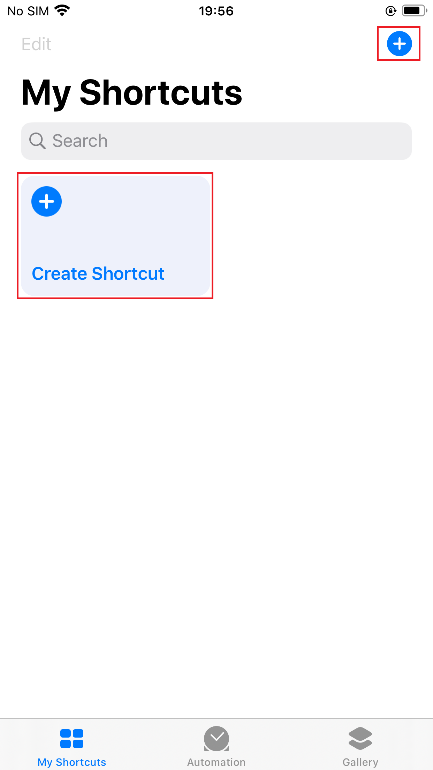
3. Toque + Agregar acción .
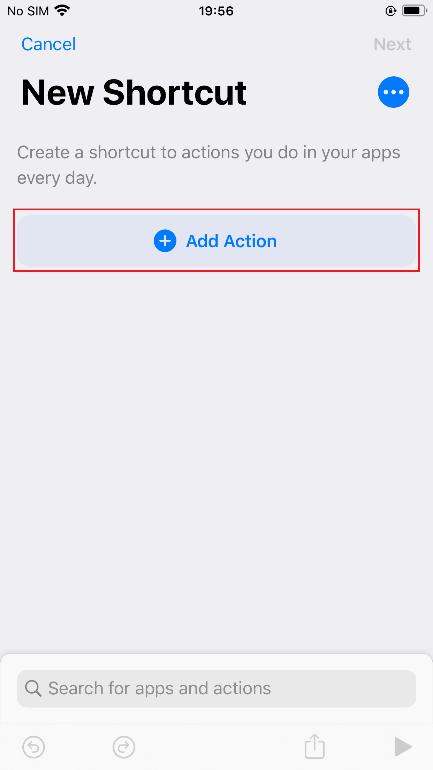
4. Toque Aplicaciones y elija Tapo ; o ingrese Tapo en la barra de búsqueda.
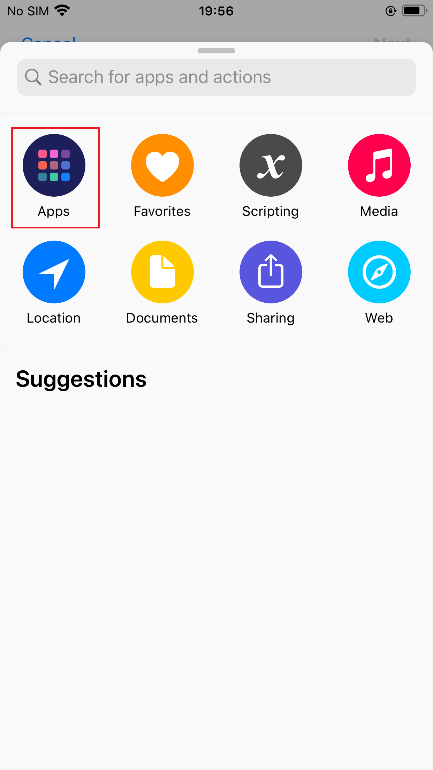
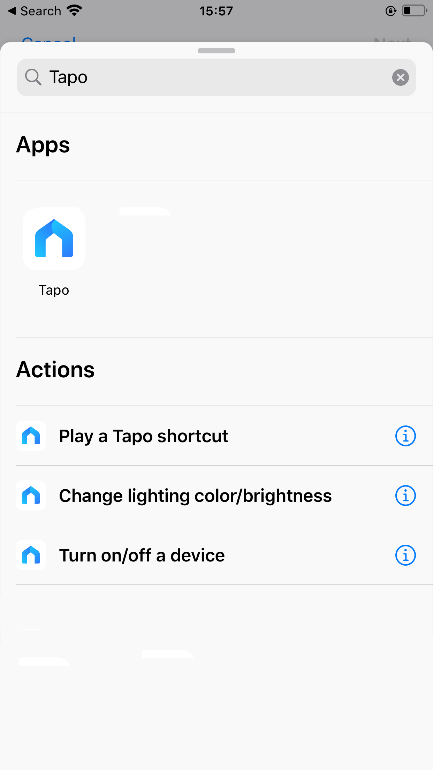
5. Elija el atajo que desee.
EJEMPLO: si desea apagar la lámpara de su dormitorio, seleccione "Encender/apagar un dispositivo" cuando se acueste.
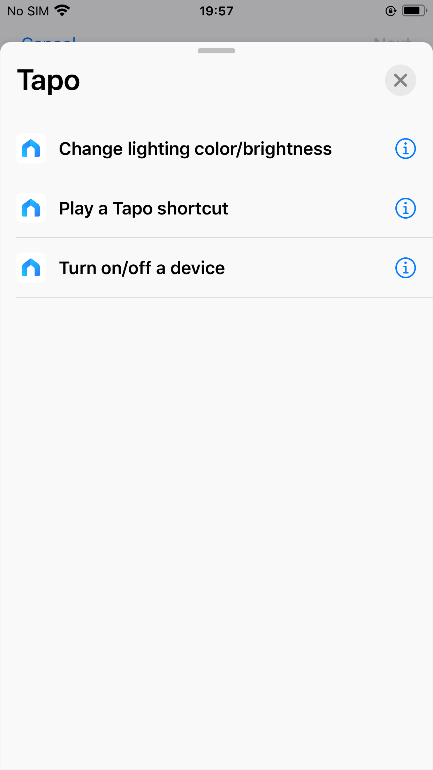
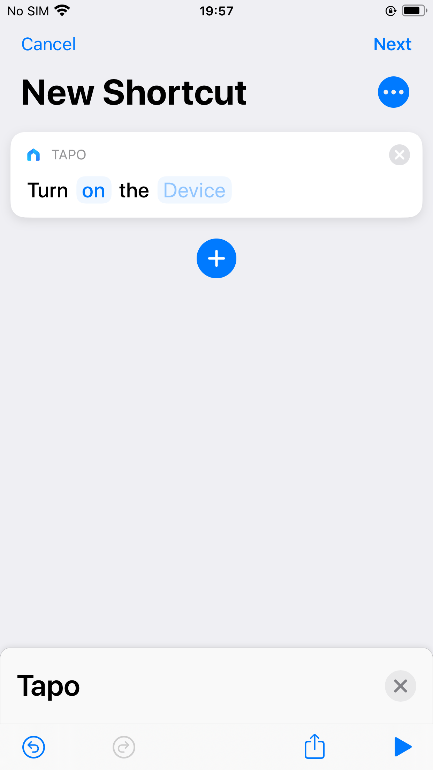
6. Agregue acciones en el editor de atajos tocando los sectores azules. Presiona Siguiente .
EJEMPLO: aquí, seleccione "apagado" como estado de destino y "Enchufe inteligente" en su dormitorio como dispositivo de destino.
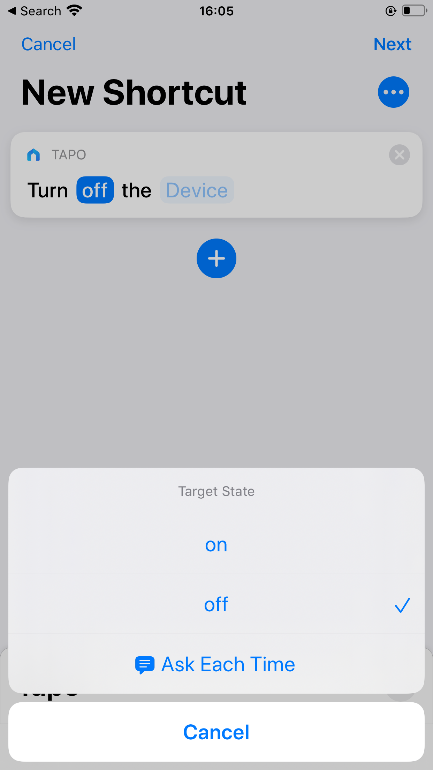
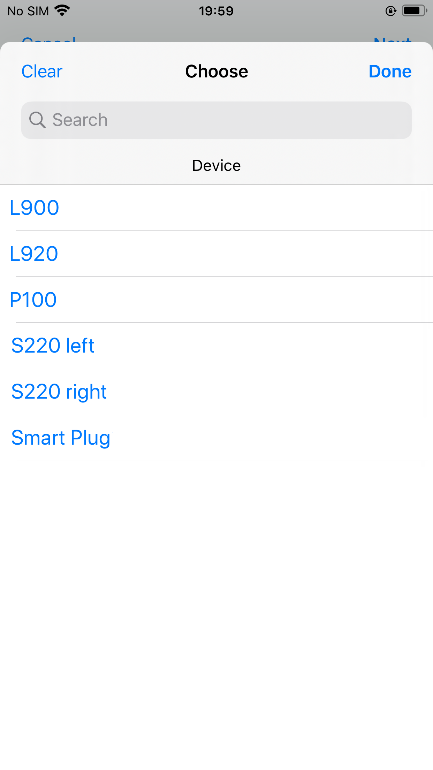
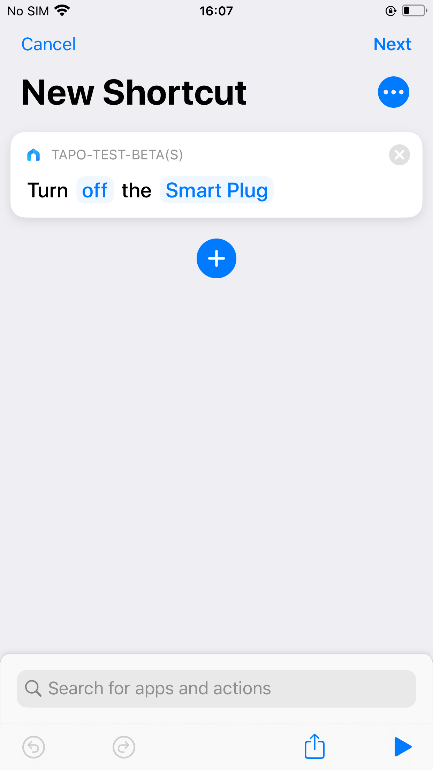
7. Crea un nombre para decirle a Siri que ejecute este atajo. Presiona Listo .
EJEMPLO: aquí, establezca "Buenas noches" como nombre de acceso directo.
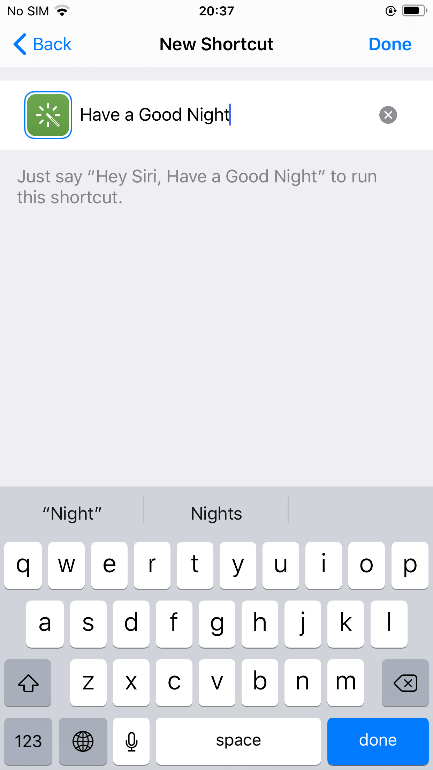
8. Ejecute su nuevo atajo para probarlo.
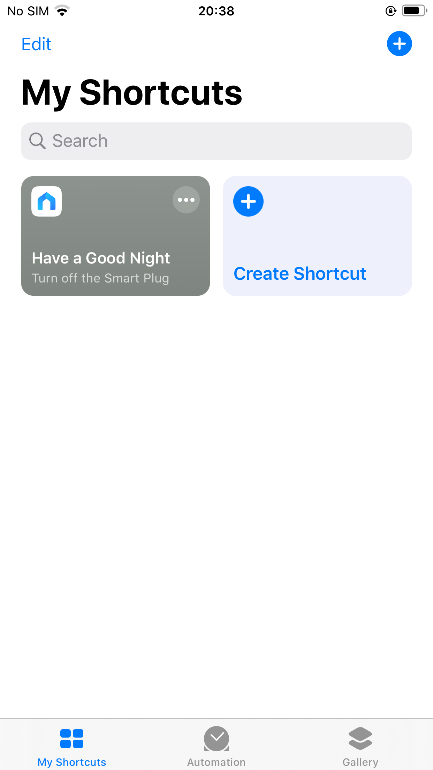
¡Disfrutar!
Para ejecutar su atajo, diga "Oye, Siri", luego el nombre del atajo.
EJEMPLO: di "Hola Siri, que tengas buenas noches" en la cama y la luz del dormitorio se apagará.
¿Es útil este artículo?
Tus comentarios nos ayudan a mejorar esta web.
Selecciona qué describe mejor la información:
- Insatisfech@ con el producto
- El articulo es demasiado complicado
- Título es confusa o errónea
- No es la información que estaba buscando
- El artículo es poco claro
- Otro
Gracias
Agradecemos los comentarios.
Pulsa aquí para contactar con el soporte técnico de TP-Link.
Este sitio web utiliza cookies para mejorar la navegación por el sitio web, analizar las actividades en línea y ofrecer la mejor experiencia de usuario posible en nuestro sitio web. Puedes oponerte al uso de cookies en cualquier momento. Encontrarás más información en nuestra política de privacidad .
Este sitio web utiliza cookies para mejorar la navegación por el sitio web, analizar las actividades en línea y ofrecer la mejor experiencia de usuario posible en nuestro sitio web. Puedes oponerte al uso de cookies en cualquier momento. Encontrarás más información en nuestra política de privacidad .
Cookies Básicas
Estas cookies son necesarias para el funcionamiento del sitio web y no pueden desactivarse en tu sistema.
TP-Link
accepted_local_switcher, tp_privacy_base, tp_privacy_marketing, tp_smb-select-product_scence, tp_smb-select-product_scenceSimple, tp_smb-select-product_userChoice, tp_smb-select-product_userChoiceSimple, tp_smb-select-product_userInfo, tp_smb-select-product_userInfoSimple, tp_top-banner, tp_popup-bottom, tp_popup-center, tp_popup-right-middle, tp_popup-right-bottom, tp_productCategoryType
Livechat
__livechat, __lc2_cid, __lc2_cst, __lc_cid, __lc_cst, CASID
Youtube
id, VISITOR_INFO1_LIVE, LOGIN_INFO, SIDCC, SAPISID, APISID, SSID, SID, YSC, __Secure-1PSID, __Secure-1PAPISID, __Secure-1PSIDCC, __Secure-3PSID, __Secure-3PAPISID, __Secure-3PSIDCC, 1P_JAR, AEC, NID, OTZ
Cookies de Análisis y de Marketing
Las cookies de análisis nos permiten analizar tus actividades en nuestro sitio web con el fin de mejorar y adaptar la funcionalidad del mismo.
Las cookies de marketing pueden ser instaladas a través de nuestro sitio web por nuestros socios publicitarios con el fin de crear un perfil de tus intereses y mostrarte anuncios relevantes en otros sitios web.
Google Analytics & Google Tag Manager
_gid, _ga_<container-id>, _ga, _gat_gtag_<container-id>
Google Ads & DoubleClick
test_cookie, _gcl_au
Meta Pixel
_fbp
Crazy Egg
cebsp_, _ce.s, _ce.clock_data, _ce.clock_event, cebs
lidc, AnalyticsSyncHistory, UserMatchHistory, bcookie, li_sugr, ln_or


